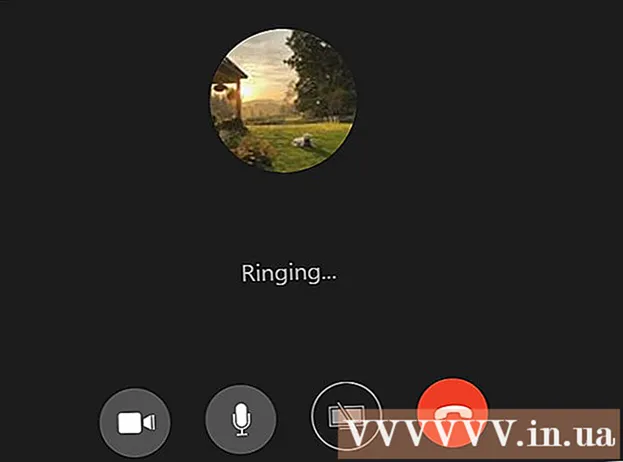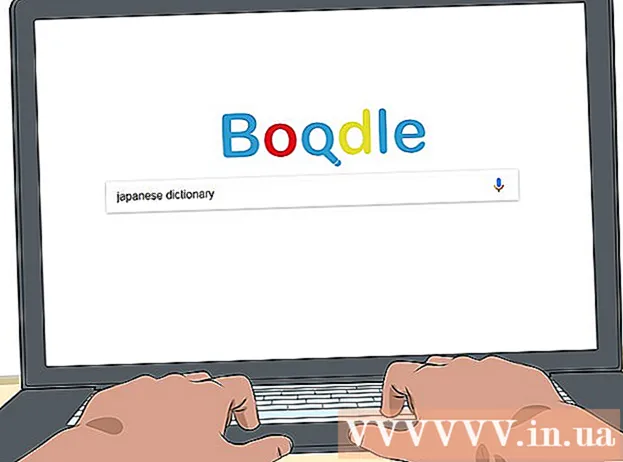Автор:
Monica Porter
Дата создания:
19 Март 2021
Дата обновления:
1 Июль 2024

Содержание
В этой статье wikiHow покажет вам, как включать и выключать визуальные уведомления и уведомления из Instagram. Instagram может отправлять уведомления, когда люди лайкают или комментируют ваши сообщения, отправлять прямые сообщения, делиться историями Instagram и т. Д. Вы также можете включить уведомления для определенных аудиторий, которые будут обновляться каждый раз, когда они публикуют сообщение.
Шаги
Метод 1 из 4. Включите уведомления в приложении настроек iPhone.
на iPhone, коснувшись коричневого приложения в форме шестеренки. Обычно это приложение находится на главном экране.

белый цвет находится в верхней части экрана. Ползунок станет зеленым
, показывает, что Instagram отправит уведомление на ваш iPhone.
- Если вы хотите полностью отключить уведомления Instagram, коснитесь синего ползунка «Разрешить уведомления» и пропустите остальную часть этого метода.

на Android, коснувшись приложения «Настройки», которое выглядит как белая шестеренка на цветном фоне в панели приложений.
. На этом этапе ползунок станет синим.
, указывает, что для Instagram включены уведомления.
- Если вы хотите получать уведомления от Instagram, даже когда на вашем телефоне установлен режим «Не беспокоить», также нажмите ползунок «Считать приоритетным».
- Чтобы отключить уведомления, коснитесь синего ползунка «Разрешить просмотр», затем коснитесь ползунка «Заблокировать все».

чтобы открыть свой профиль. Это фигура человека в правом нижнем углу экрана.- Если вы вошли в несколько учетных записей Instagram одновременно, вместо силуэта будет отображаться ваш аватар.
(iPhone) или ⋮ (Android) в правом верхнем углу экрана.
в верхнем левом углу экрана, чтобы закрыть страницу уведомлений и применить свои настройки. Теперь вы будете получать уведомления обо всех действиях, для которых вы включили уведомления в приложении Instagram. рекламное объявление
Метод 4 из 4. Включите уведомления о публикациях
Откройте Instagram, щелкнув значок приложения. Это красочное приложение с белым рисунком камеры. Если вы вошли в систему, вы будете перенаправлены на информационный бюллетень Instagram.
- Если вы не вошли в систему, введите свой адрес электронной почты (или номер телефона / имя пользователя) и пароль, прежде чем продолжить.
Зайдите в чей-то профиль. Коснитесь имени пользователя в ленте Instagram или коснитесь увеличительного стекла Поиск (Поиск), затем введите их имя в строке поиска и коснитесь его учетной записи в найденных результатах.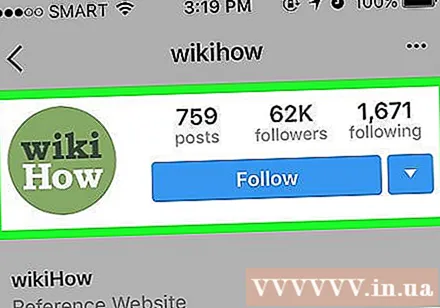
Если нужно, следуйте за человеком. Если вы не подписаны на человека, для которого хотите включить уведомления о публикациях, нажмите кнопку Тео Дои (Подписаться) вверху страницы своего профиля.
нажми на кнопку ⋯ (iPhone) или ⋮ (Android) в правом верхнем углу экрана. Появится меню.
Нажмите на опцию Включите уведомления о публикациях (Включить уведомления о публикациях) в меню выше. Уведомления о публикациях будут включены, а это значит, что теперь вы будете получать уведомление на свой телефон каждый раз, когда загружается соответствующая учетная запись.
- Вы можете отключить уведомления о публикациях, вернувшись в свой профиль, нажав ⋯ или ⋮ затем нажмите Отключить уведомления о публикациях (Отключить пост-уведомления) в меню.
Совет
- Когда вы получаете много уведомлений от незнакомцев, вы можете переключить любые уведомления приложений От людей, за которыми я следую (От людей, за которыми я слежу) по возможности уменьшить количество отправляемых уведомлений.
Предупреждение
- Даже если все уведомления включены, уведомления Instagram не всегда будут отображаться на вашем телефоне, особенно когда вы получаете много уведомлений одновременно.